UCS Hyperflex: Modifica del cluster vCenter, dei nomi dei centri dati e del nome del cluster Hyperflex
Opzioni per il download
Linguaggio senza pregiudizi
La documentazione per questo prodotto è stata redatta cercando di utilizzare un linguaggio senza pregiudizi. Ai fini di questa documentazione, per linguaggio senza di pregiudizi si intende un linguaggio che non implica discriminazioni basate su età, disabilità, genere, identità razziale, identità etnica, orientamento sessuale, status socioeconomico e intersezionalità. Le eventuali eccezioni possono dipendere dal linguaggio codificato nelle interfacce utente del software del prodotto, dal linguaggio utilizzato nella documentazione RFP o dal linguaggio utilizzato in prodotti di terze parti a cui si fa riferimento. Scopri di più sul modo in cui Cisco utilizza il linguaggio inclusivo.
Informazioni su questa traduzione
Cisco ha tradotto questo documento utilizzando una combinazione di tecnologie automatiche e umane per offrire ai nostri utenti in tutto il mondo contenuti di supporto nella propria lingua. Si noti che anche la migliore traduzione automatica non sarà mai accurata come quella fornita da un traduttore professionista. Cisco Systems, Inc. non si assume alcuna responsabilità per l’accuratezza di queste traduzioni e consiglia di consultare sempre il documento originale in inglese (disponibile al link fornito).
Sommario
Introduzione
In questo documento vengono descritti i problemi che si verificano quando si modificano i nomi del cluster Hyperflex vCenter e del centro dati.
Problema: Modificare il nome del cluster vCenter
Pertanto, se si rinomina il cluster in vCenter, la voce di stmgr non corrisponderà al nome effettivo del cluster vCenter e, a causa di questa mancata corrispondenza, si verificheranno problemi quali la modalità di manutenzione HX e gli snapshot HX con errori. Poiché quando si imposta un nodo HX in modalità di manutenzione HX o si crea un'istantanea, stmgr tenta di individuare il nodo in vCenter sotto il nome del cluster vCenter visualizzato in questo comando.
Nello screenshot seguente il nome del cluster è stato modificato da BGL-HX-1 a HX-1.
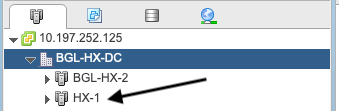
Tuttavia, stMgr ha ancora la vecchia voce per il nome del cluster.
root@SpringpathControllerPZTMTRSH7K:~# stcli cluster info | grep -i vc
vCluster:
vCenterClusterId: domain-c276
vCenterDatacenter: BGL-HX-DC
vCenterURL: 10.197.252.125
vCenterDatacenterId: datacenter-195
vCenterClusterName: BGL-HX-1 <----- Mismatch in vCenter Cluster name
root@SpringpathControllerPZTMTRSH7K:~#
Soluzione: Procedura per modificare il nome di vCenter
1. Fare clic con il pulsante destro del mouse sul nome del cluster e rinominare il cluster vCenter dal VC dopo aver selezionato l'opzione Rinomina.
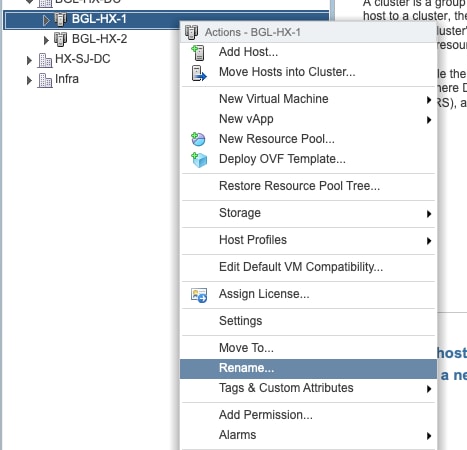
2. Digitare il nuovo nome del cluster e fare clic su OK.
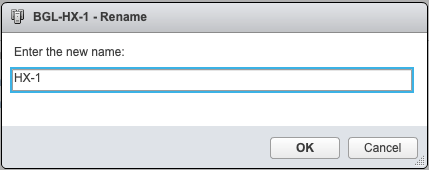
3. Dopo aver rinominato il cluster in vCenter, aggiornare anche la voce relativa al nome del cluster vCenter per stmgr. A tale scopo, è necessario eseguire una nuova registrazione.
Prima di registrare nuovamente:
root@SpringpathControllerPZTMTRSH7K:~# stcli cluster info | grep -i vc
vCluster:
vCenterClusterId: domain-c276
vCenterDatacenter: BGL-HX-DC
vCenterURL: 10.197.252.125
vCenterDatacenterId: datacenter-195
vCenterClusterName: BGL-HX-1 <----- Has the old entry
root@SpringpathControllerPZTMTRSH7K:~#
Processo di nuova registrazione:
root@SpringpathControllerPZTMTRSH7K:~# stcli cluster reregister --vcenter-datacenter BGL-HX-DC --vcenter-cluster HX-1 --vcenter-url 10.197.252.125 --vcenter-user administrator@vsphere.local Reregister StorFS cluster with a new vCenter ... Enter NEW vCenter Administrator password: Cluster reregistration with new vCenter succeeded root@SpringpathControllerPZTMTRSH7K:~#
Dopo la nuova registrazione:
root@SpringpathControllerPZTMTRSH7K:~# stcli cluster info | grep -i vc
vCluster:
vCenterClusterId: domain-c276
vCenterDatacenter: BGL-HX-DC
vCenterURL: 10.197.252.125
vCenterDatacenterId: datacenter-195
vCenterClusterName: HX-1 <------ New entry updated after reregister
root@SpringpathControllerPZTMTRSH7K:~#
Problema: Modifica del nome del centro dati vCenter
A questo punto, se si desidera rinominare il nome del centro dati o spostare il cluster HX vCenter in un nuovo centro dati, sarà necessario eseguire un nuovo registro per aggiornare le voci per stmgr. In caso contrario, stmgr continuerà a cercare il cluster HX vCenter con il vecchio nome del centro dati. Di conseguenza, si verificano errori nelle operazioni HX, come la modalità di manutenzione HX e le istantanee HX.
Nello screenshot seguente il nome del centro dati HX è stato modificato da BGL-HX-DC a HX-DC.
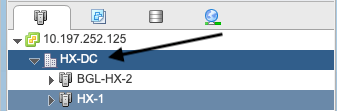
Ma il stMgr aveva ancora il vecchio nome del centro dati.
oot@SpringpathControllerPZTMTRSH7K:~# stcli cluster info | grep -i vc
vCluster:
vCenterClusterId: domain-c276
vCenterDatacenter: BGL-HX-DC <----- Mismatch in vCenter Datacenter name
vCenterURL: 10.197.252.125
vCenterDatacenterId: datacenter-195
vCenterClusterName: BGL-HX-1
root@SpringpathControllerPZTMTRSH7K:~#
Soluzione: Procedura per la modifica del nome del centro dati
1. Rinominare il centro dati vCenter (o creare un nuovo centro dati e spostare il cluster HX vCenter e gli host nel nuovo centro dati) dal centro dati VC. Fare clic con il pulsante destro del mouse sul nome del centro dati, quindi selezionare l'opzione Rinomina come mostrato nell'immagine.
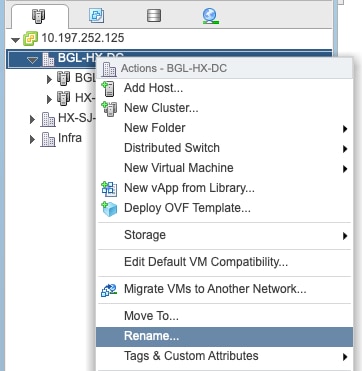
2. Digitare il nuovo nome del centro dati e fare clic su OK.
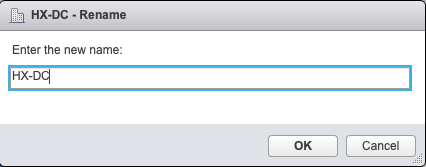
3. Dopo aver rinominato il centro dati in vCenter, aggiornare anche la voce relativa al nome del centro dati vCenter per stmgr. A tale scopo, è necessario ripetere la registrazione.
Prima di registrare nuovamente:
root@SpringpathControllerPZTMTRSH7K:~# stcli cluster info | grep -i vc
vCluster:
vCenterClusterId: domain-c276
vCenterDatacenter: BGL-HX-DC <------- Has the old entry
vCenterURL: 10.197.252.125
vCenterDatacenterId: datacenter-195
vCenterClusterName: HX-1
root@SpringpathControllerPZTMTRSH7K:~#
Processo di ri-registrazione:
root@SpringpathControllerPZTMTRSH7K:~# stcli cluster reregister --vcenter-datacenter HX-DC --vcenter-cluster HX-1 --vcenter-url 10.197.252.125 --vcenter-user administrator@vsphere.local
Reregister StorFS cluster with a new vCenter ...
Enter NEW vCenter Administrator password:
Cluster reregistration with new vCenter succeeded
root@SpringpathControllerPZTMTRSH7K:~#
Dopo la nuova registrazione:
root@SpringpathControllerPZTMTRSH7K:~# stcli cluster info | grep -i vc
vCluster:
vCenterClusterId: domain-c276
vCenterDatacenter: HX-DC <------- New entry after reregister
vCenterURL: 10.197.252.125
vCenterDatacenterId: datacenter-195
vCenterClusterName: HX-1
root@SpringpathControllerPZTMTRSH7K:~#
Problema: Modifica del nome del cluster HX
Non sempre è vero che il nome del cluster Hyperflex visualizzato nel titolo dell'interfaccia utente HX e il nome del cluster VC sono gli stessi. È possibile denominare separatamente il cluster HX e il cluster VC. Nei passaggi precedenti è stato illustrato come modificare il nome del cluster VC e del centro dati. Di seguito vengono descritti i passaggi necessari per modificare il nome del cluster HX.
 Titolo interfaccia utente HX
Titolo interfaccia utente HX
Soluzione: Procedura per modificare il nome del cluster HX
Questa modifica non richiede la registrazione e non comporta interruzioni per il cluster, in quanto rimane integro durante e dopo la ridenominazione.
- Rinominare la voce relativa al nome del cluster nel riquadro sinistro dell'Elenco inventario vCenter "Rinomina cluster" come illustrato nella schermata seguente. Aggiornare quindi la pagina VC in VC WebUI per controllare la modifica
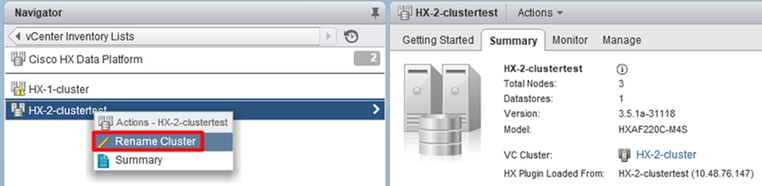
2. Si noti che il titolo dell'interfaccia utente HX del cluster verrà modificato di conseguenza, come illustrato di seguito
 Nuovo "titolo" interfaccia utente HX
Nuovo "titolo" interfaccia utente HX
3. Dopo la ridenominazione, è possibile verificare la modifica nell'interfaccia utente di VC o Hyperflex con i comandi seguenti per garantire che anche il cluster rimanga integro
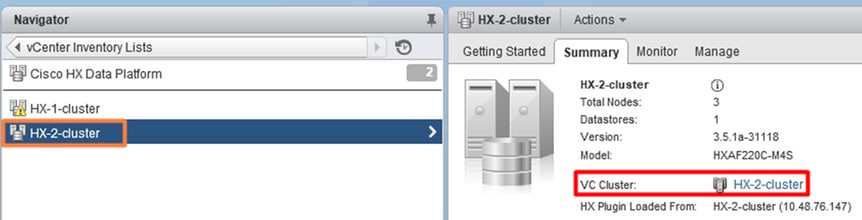
root@bsv-hxaf220-sc-2-2:~# stcli cluster info | grep -ie "vc\|name\|state"
name: HyperFlex StorageController
locale: English (United States)
fullName: HyperFlex StorageController 3.5.1a
vCluster:
state: online
name: HX-2-cluster
vCenterUrl: https://10.48.76.149
upgradeState: ok
healthState: healthy
state: online
state: 1
name: 192.168.20.102
name: 192.168.20.103
name: 192.168.20.101
state: online
name: bsv-hxaf220-hv-2-1
name: localhost
name: localhost
name: HX-2-cluster <---
vCenterClusterId: domain-c402
vCenterDatacenter: HX-1-datacenter
vCenterURL: 10.48.76.149
vCenterDatacenterId: datacenter-61
vCenterClusterName: HX-2-cluster
ucsmHostName: 10.48.76.132
name: HX-2-cluster <---
root@bsv-hxaf220-sc-2-2:~# stcli cluster info | grep -i -B3 "hx-2-cluster"
entityRef:
type: virtcluster
id: domain-c402
name: HX-2-cluster
--
entityRef:
type: cluster
id: 4498191323471460155:8678800572152099082
name: HX-2-cluster <---
--
vCenterDatacenter: HX-1-datacenter
clusterType: default_cluster
dataReplicationFactor: 2
ucsmOrg: hx-2-cluster
--
subnetMask: 255.255.255.128
method: dhcp
----------------------------------------
vCenterClusterName: HX-2-cluster
ucsmHostName: 10.48.76.132
clusterAccessPolicy: lenient
name: HX-2-cluster <---
Contributo dei tecnici Cisco
- Himanshu SardanaCONSULENTE TECNICO
- Komal PanzadeCONSULENTE TECNICO
- Nuno BrasCONSULENTE TECNICO
 Feedback
Feedback